Pinyin es esencial para cualquiera que esté aprendiendo a hablar chino. Verá que prefiere escribir en pinyin en lugar de en chino tradicional, pero el teclado QWERTY en inglés estándar no admite todas las marcas de tono que necesita para escribir pinyin correcto. No hay una distribución de teclado en inglés que lo haga. Rob Rohan ha desarrollado una distribución de teclado que le permite ceñirse al diseño QWERTY en inglés pero escribir pinyin con marcas de tono.
El teclado está disponible como un archivo de instalación MSI que puede ejecutar e instalará el diseño por usted. Desafortunadamente, parece que el archivo MSI no funciona en Windows 10. Puede intentarlo, pero si no se instala, tendrá que crear el teclado usted mismo. Afortunadamente, el desarrollador ha puesto a disposición el archivo fuente del teclado y usted puede compilarlo usted mismo para Windows 10. Es increíblemente fácil y solo requiere unas pocas aplicaciones GUI para hacer el truco.
Tabla de contenido
Requisitos
Necesita lo siguiente;
Crear teclado Pinyin en inglés
Instale Microsoft Keyboard Layout Creator y ejecútelo con derechos administrativos. Vaya a Archivo> Cargar archivo de origen. En el cuadro de diálogo que se abre, navegue hasta la carpeta de archivos de origen del teclado pinyin en inglés que extrajo. En el interior, encontrará un archivo llamado “uspinyin.klc”. Selecciónelo. Esto cargará el diseño en Microsoft Keyboard Layout Creator.
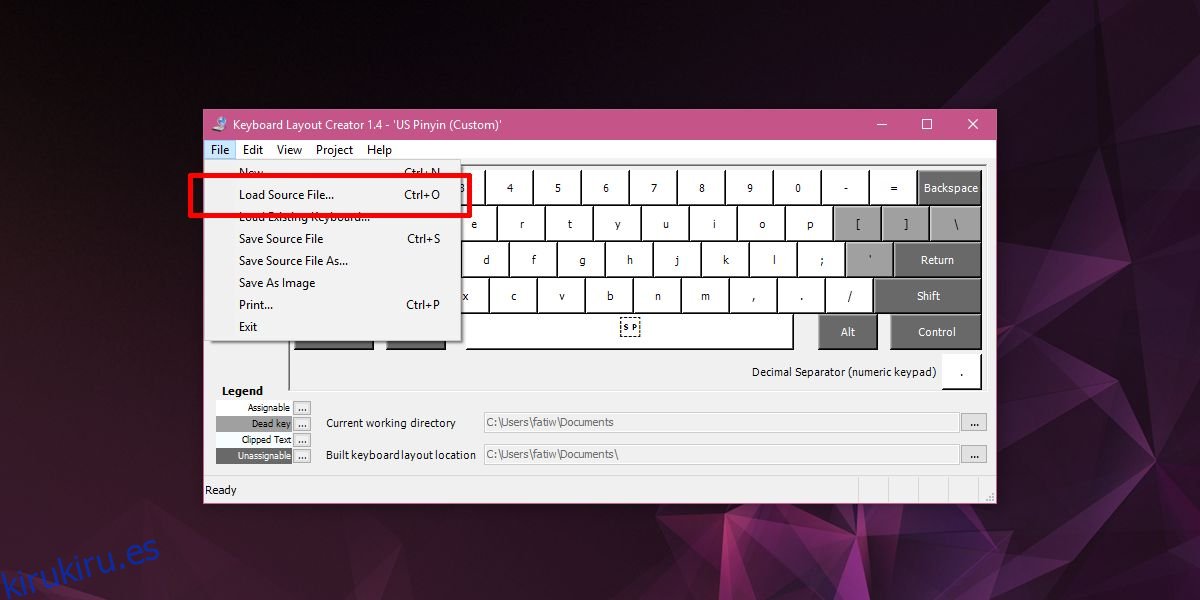
A continuación, vaya a Proyecto> Crear DLL y paquete de instalación. La aplicación se encargará de todo y creará un instalador MSI en su sistema. Una vez que haya terminado, abra la carpeta donde está guardado el instalador y ejecútelo. Esto instalará la nueva distribución del teclado.
Uso del teclado Pinyin en inglés
Ahora que ha instalado el teclado, debe eliminar el otro diseño QWERTY predeterminado para que este diseño sea el único que esté instalado para el idioma inglés.
Abra la aplicación Configuración y vaya al grupo de configuración Hora e idioma. Seleccione la pestaña Región e idioma. Seleccione el idioma que está instalado y haga clic en Opciones.
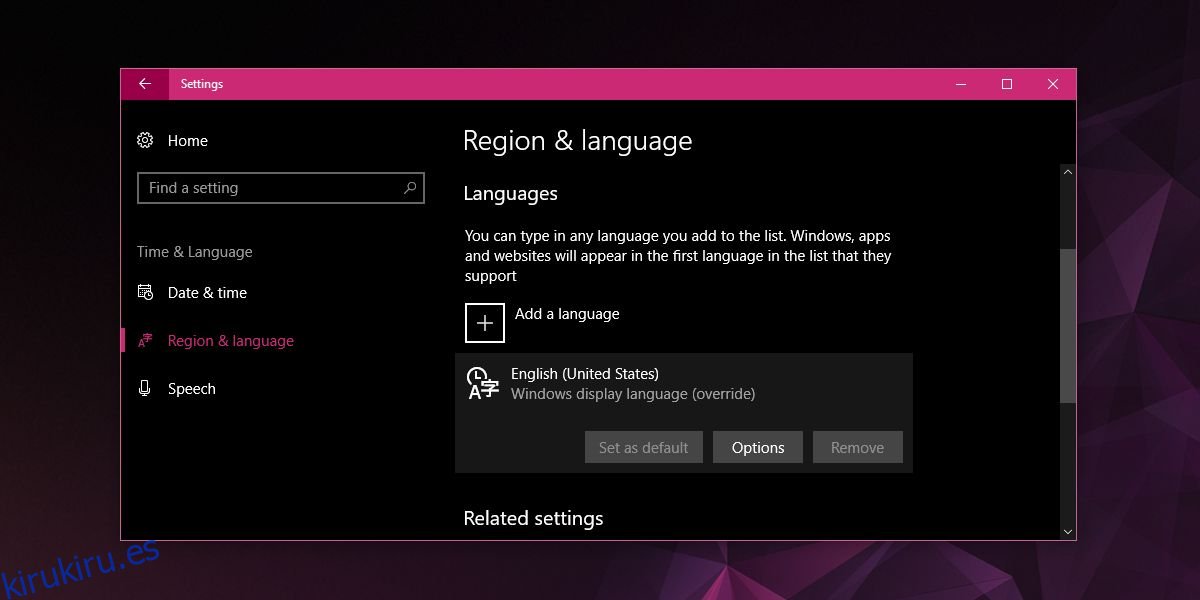
En la siguiente pantalla, seleccione todos los diseños que desea eliminar y haga clic en el botón Eliminar. Deje solo el diseño pinyin de EE. UU.
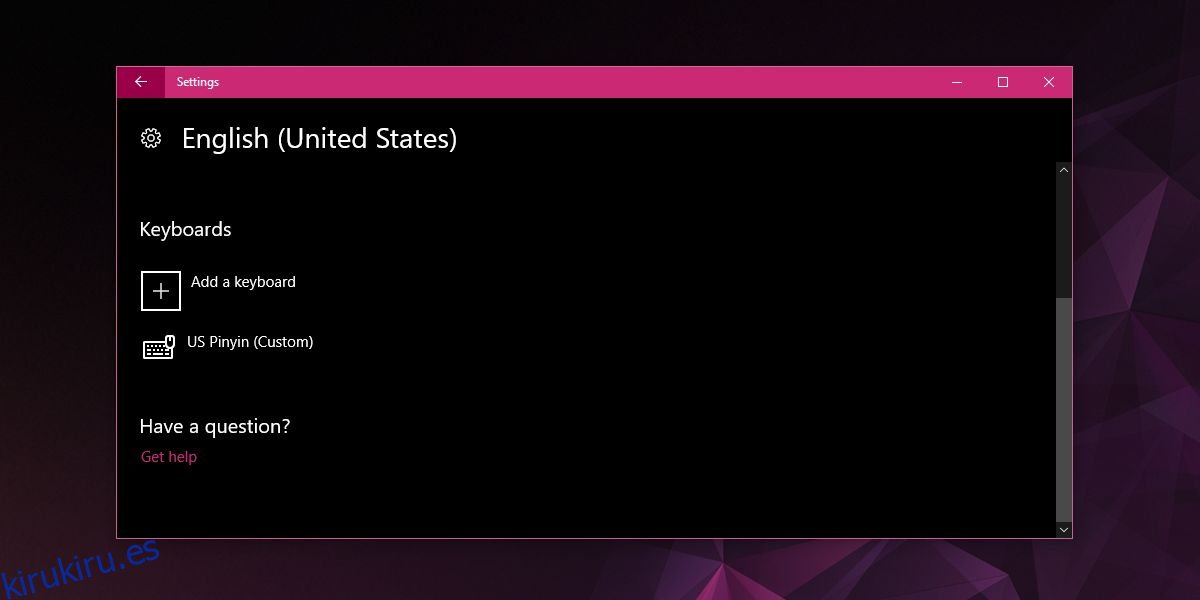
Ahora puede usar su teclado para escribir pinyin con marcas de tono.
Agregar tonos
Se agrega un tono tocando una tecla determinada. Debe tocar la tecla antes de escribir la letra a la que desea agregar el tono. Las siguientes teclas ejecutan los respectivos tonos pinyin.
[ = ā
] = á
‘= ă
= à
ctrl + alt + u = ü
El teclado funciona en todas las aplicaciones, ya sea Bloc de notas, MS Office o su navegador. Si desea escribir nǐ hăo, toque n, luego toque la tecla de apóstrofo y luego toque i. A continuación, toque la tecla h, seguida de la tecla apóstrofe, luego ay, finalmente o.
